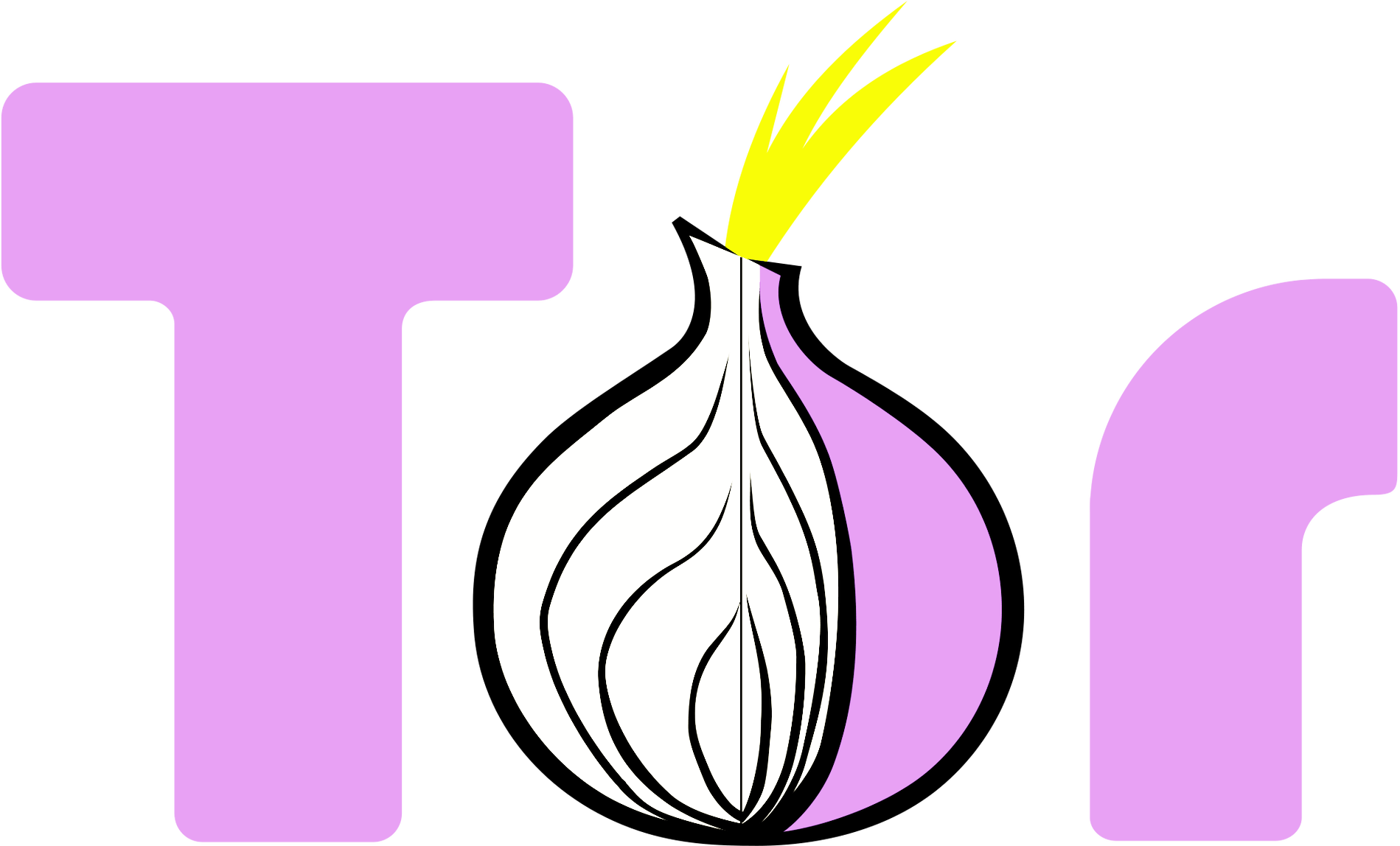
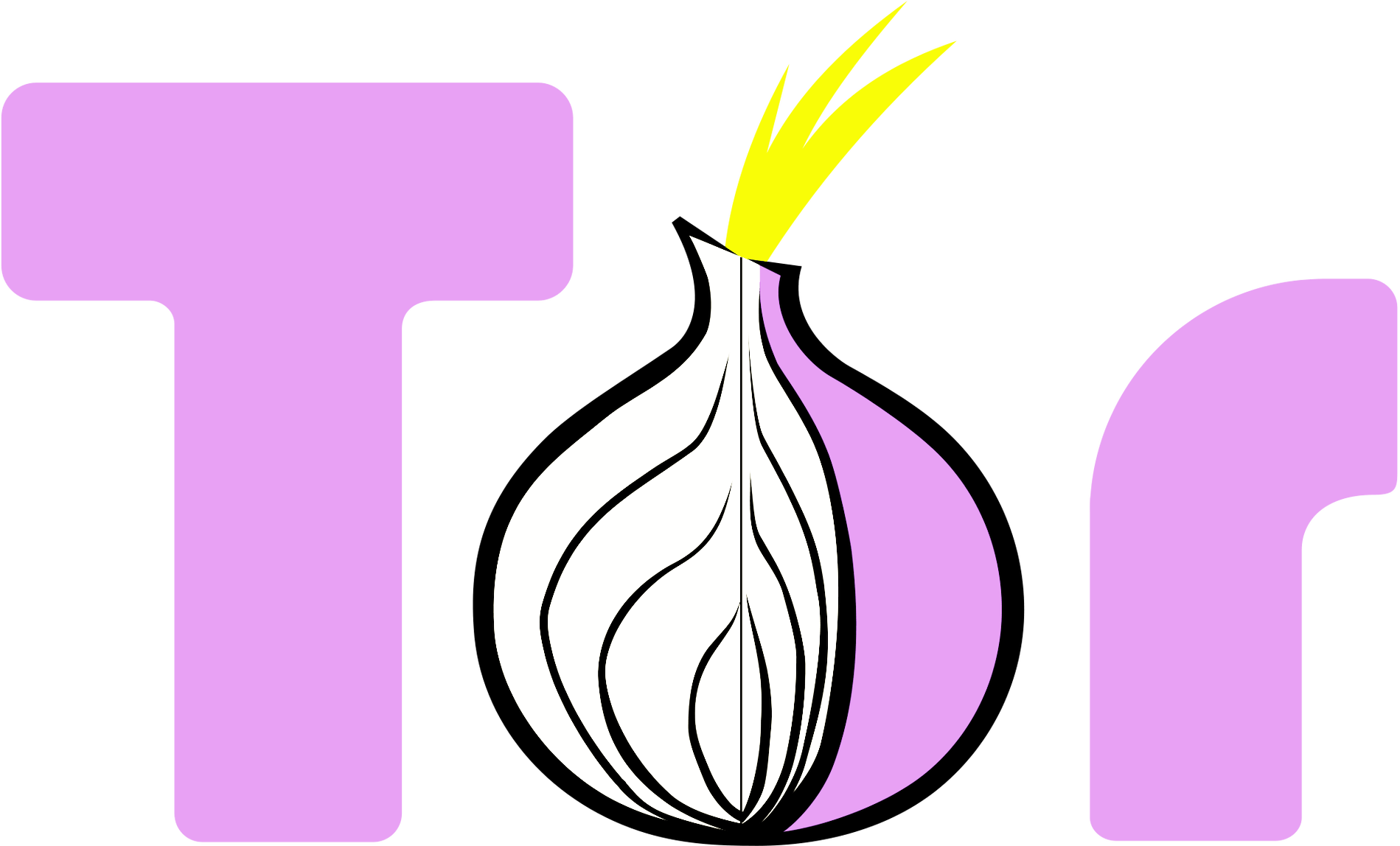
「 The Onion Router 」
Tor名字來源自「The Onion Router」(洋蔥路由器)的英語縮寫。使用者可透過Tor隱藏自己的真實位址、避免網路監控及流量分析的目的。使用者的網際網路活動(包括瀏覽線上網站、貼文以及即時訊息等通訊形式)相對較難追蹤。Tor藉由讓很多人同時使用同樣的IP位址,相同的瀏覽器,同樣的設定來上網,達到匿名性。 Tor標榜「給使用者完全隱私的瀏覽器」,在所有的連線都經過一個叫做 「onion routers」 的表層網。
onion routers: 經過很多路由才連到網頁伺服器的技術,假如使用者瀏覽了一個網頁,這個訊息會被傳到第一個路由,然後用對等密鑰加密後傳到第二個路由,接著再傳到第三個加密,依此類推經過多次加密後傳到網頁伺服器時,會是最後一個路由的IP位址。接著網頁伺服器回傳也需要經過加密後一層一層傳回到使用者電腦,再一層一層的解密,如果有人想找出使用者電腦的IP位址與所在地,需要一層一層找出路由進行解密後找出另一個路由然後再解密,不同重複多次,而且每次重新連結路由位置都會更動,也會更改IP位址。
需要注意的是,Tor的設計理念是為了「降低」網站透過資料及活動跟蹤使用者的可能性。因此使用Tor不能夠使網路活動完全匿名。
安裝
透過apt來下載torbrowser。
sudo apt install torbrowser-launcher
下載成功以後應該就可以直接在應用程式那裡搜尋到兩個應用程式,一個是Tor Browser,另一個是Tor Browser Launcher Settings。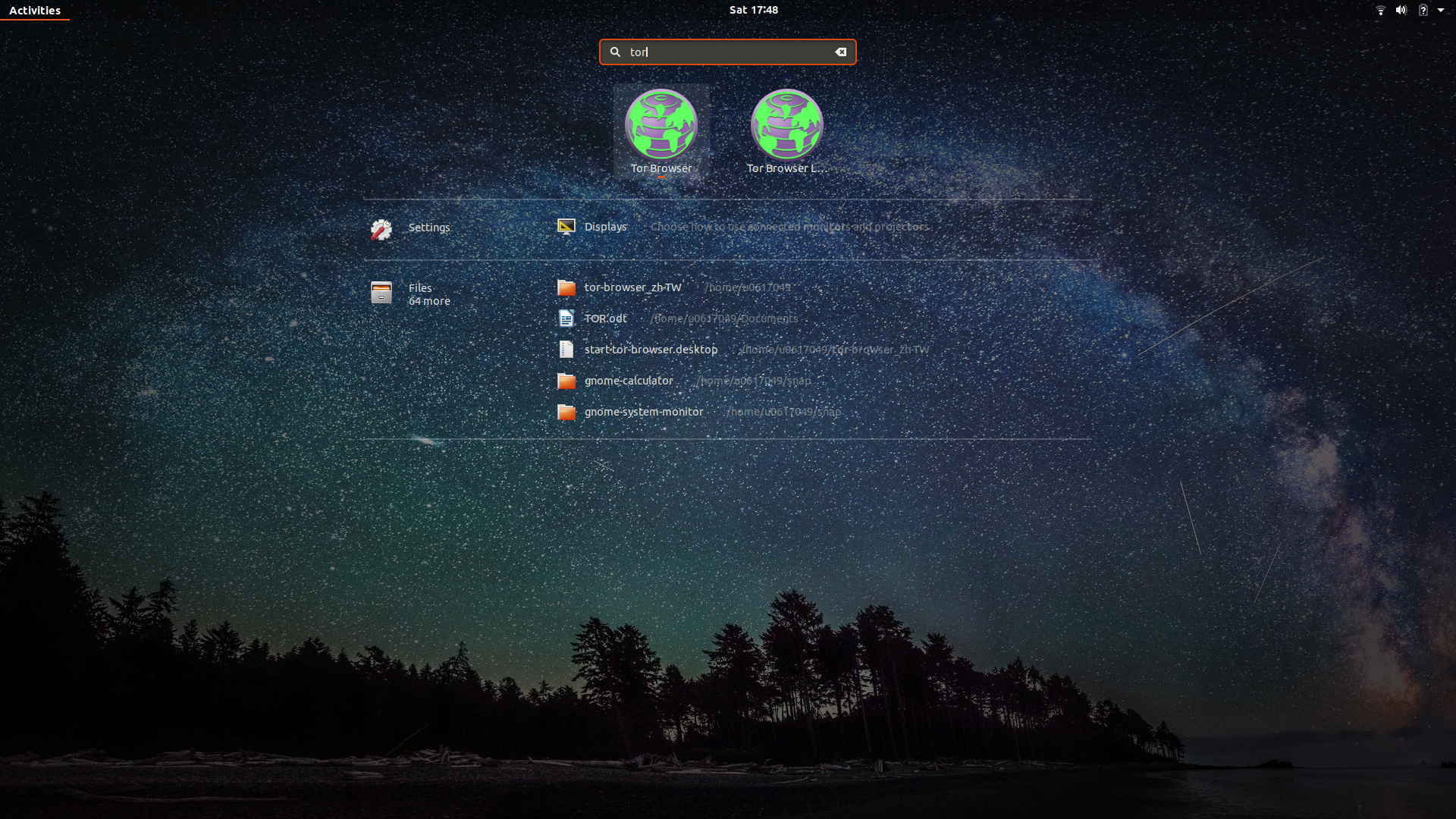
接下來可以透過下面指令來開啟Tor Browser。
torbrowser-launcher
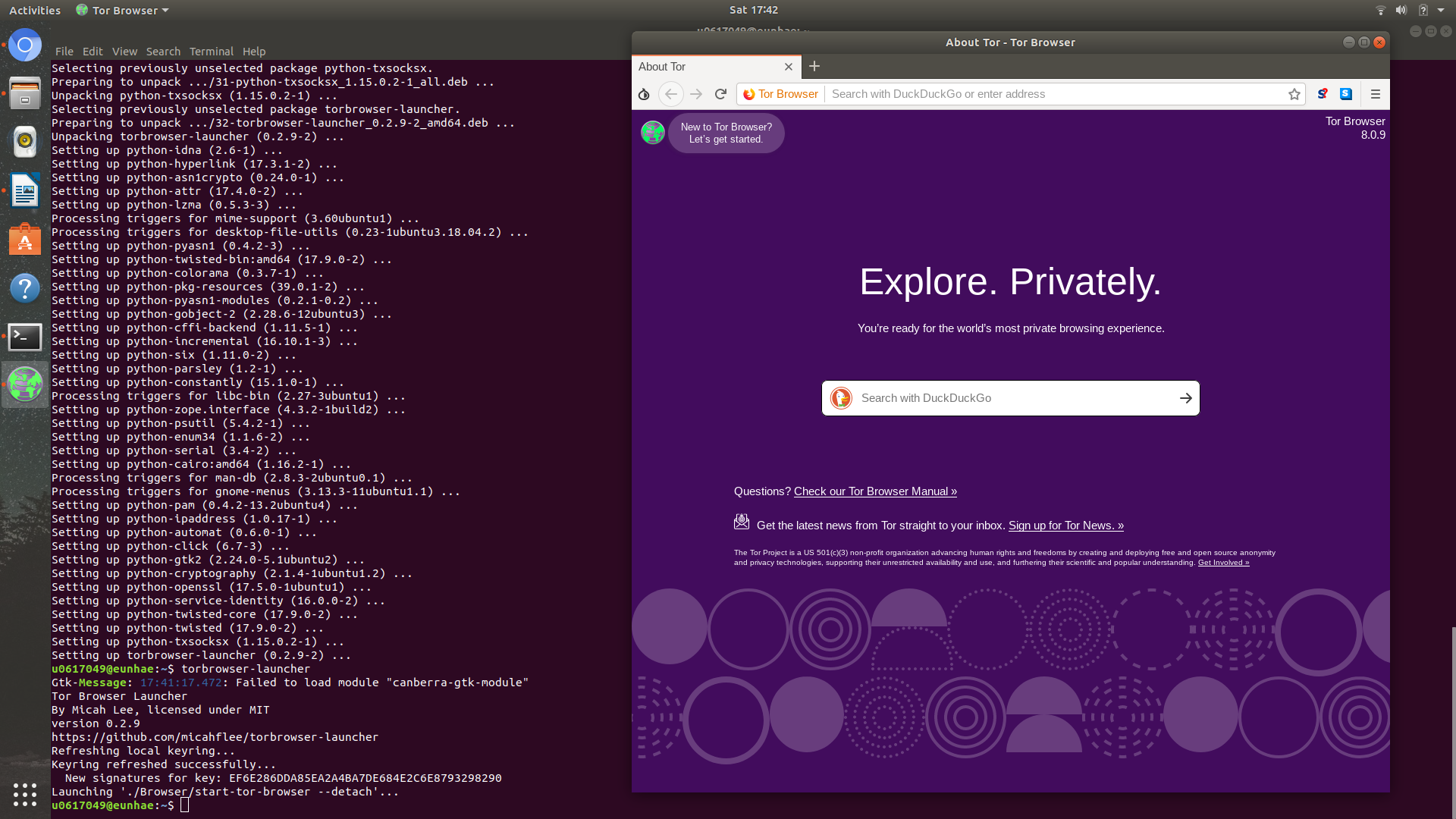
使用
Tor的使用就和一般瀏覽器相同,只是他能幫助你改變原本的IP位址。
下面範例圖的左邊是原本的IP位址,右邊是使用Tor Browser時的IP位址。
(檢視IP位址之網址 http://myip.briian.com/ https://check.torproject.org/)
當然也可以利用Tor Browser再次改變自己的IP位址,只需要點擊位於右上角的New Tor Circuit for this Site,Tor就會重新幫你連接到一個新的IP位址,這個功能不會清除使用者的隱私資訊,也不會改變與網站之間的連線。如下圖。
上面有另外一個選項是New Identity,用途相似於重新開啟一次Tor Browser。進行此操作以後所有進行中的網路連線與下載都將會中斷並關閉,瀏覽器中所記錄的Cookies、快取等個人資訊會被清除,這個操作可以降低網路身分遭到辨識的機會。
點選之後會跳出下面警告,
在使用Tor Browser會有機會碰到以下問題:一、部分網站無法使用
部分網站為了避免使用者利用隱藏身分來進行惡意行動,會禁止使用者藉由Tor瀏覽網站。例如Google、Amazon等等。
Facebook則是會判定想登入的帳號有被盜用的疑慮,要求使用者用其他裝置驗證身分。 但是Facebook開了一個Tor Hidden Service的網址讓Tor的使用者可以使用。
https://www.facebookcorewwwi.onion/
二、網速下降
因為Tor的運作機制,導致使用Tor瀏覽網頁時的網速相較於一般情形會大幅下降,但日常使用上並不會造成很大的問題。
經過測試,播放一般Youtube影片時不會有嚴重的延遲問題,但使用Tor時他會阻止你使用全螢幕,因為全螢幕能夠使他人藉此得知使用者的螢幕大小,進而追蹤到使用者之身分。
三、無法顯示畫面
因為Flash和Java容易被安插病毒而洩漏個資,Tor Browser是禁止安裝Flash和Java的,也因此部分需要用到Flash和Java的網頁會無法使用。
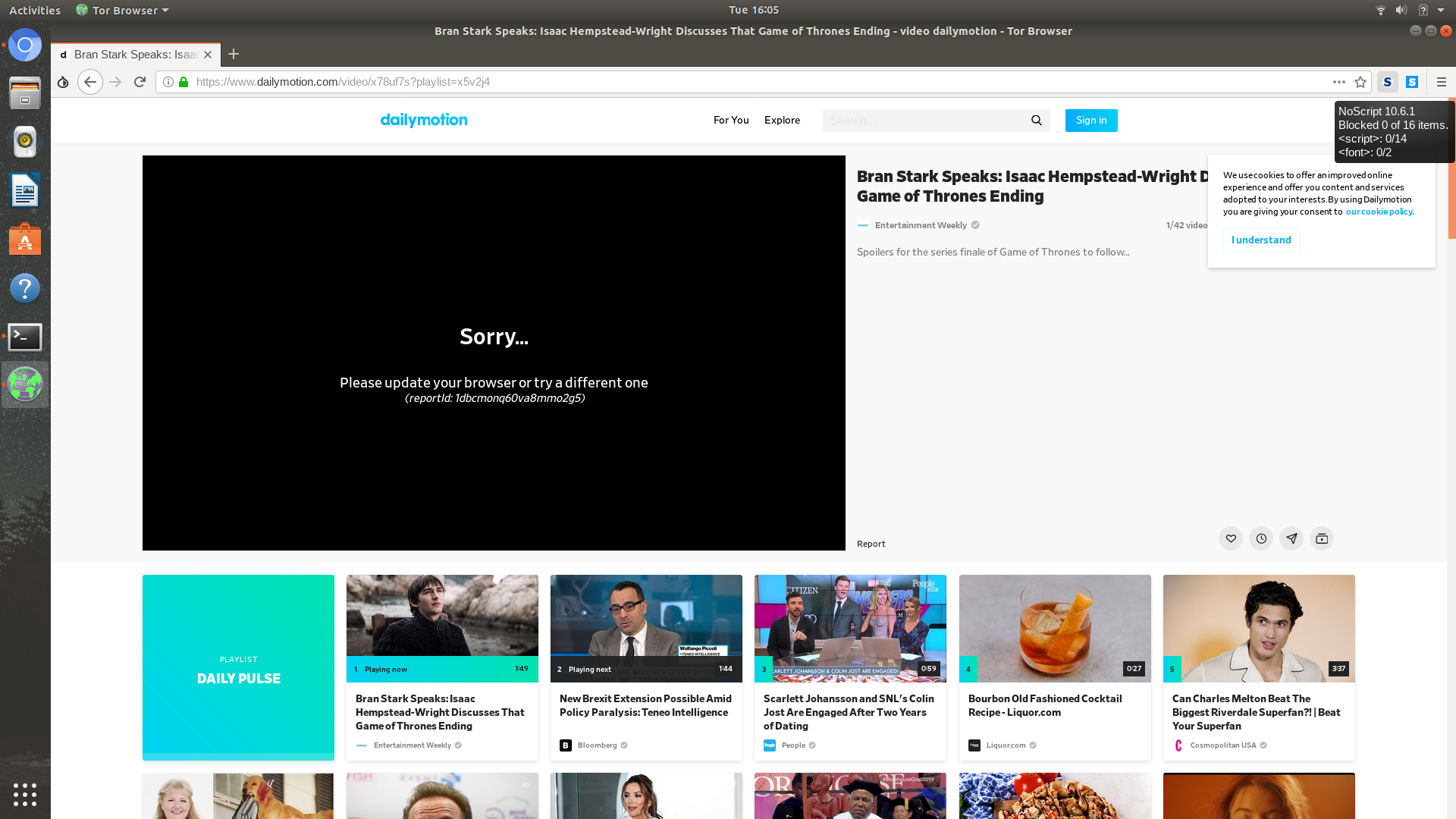
如何用Tor翻牆(作業)
參考資料
Tor - 维基百科,自由的百科全书
tor-洋蔥網路使用前的心理準備(不方便處)
讓 Tor Browser 和 Orfox 發揮最佳匿名、匿蹤功能的注意事項
[How To] Tor Browser 8.0:匿名瀏覽器
.onion - 維基百科,自由的百科全書
How to install Tor Browser in Ubuntu 18.04 Bionic Beaver Linux - LinuxConfig.org